本教程重點介紹一個稱為平面檢測的迷人功能���。Meta Quest 3 可以掃描您的環境�����,創建 3D 網格來映射房間的輪廓,包括地板�、天花板���、墻壁和家具�����。這些數據在房間模型中保存為 3D 平面,這對于平面檢測至關重要���。在使用之前���,請確保您的房間掃描保存在 Quest 頭戴式設備中��,包括家具�、門窗��。
第 1 步:物理空間設置
確保您的 Quest 3 已保存您的房間的完整掃描��,包括家具和其他物體(如門窗)�����。該掃描將作為平面檢測的基礎。
 Quest 3 中的物理空間設置
Quest 3 中的物理空間設置
第 2 步:導入入門資產
前往 Unity Package Manager 并從 XR Interaction Toolkit 導入入門資源��,其中包括 AR Feathered Plane 預制件���,這對于可視化平面至關重要�����。
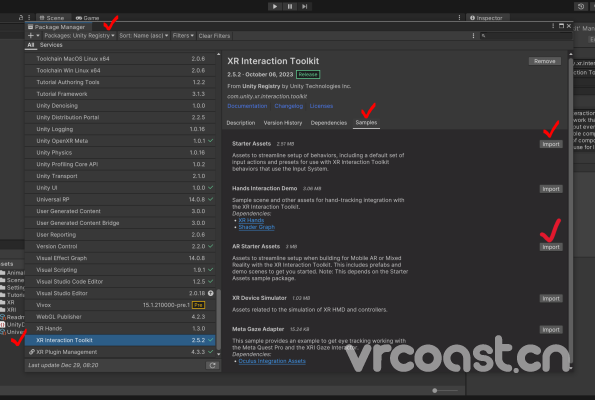 從包管理器導入“入門資源”和“AR 入門資源”
從包管理器導入“入門資源”和“AR 入門資源”
第 3 步:AR 基礎和平面檢測
在 Unity 中將 AR Plane Manager 組件添加到 XR 原點��。此組件將從 Quest 3 的空間數據中提取平面,并在場景中創建游戲對象來表示這些平面����。將 AR Feathered Plane 預制件拖到 AR Plane Manager 的 Plane Prefab 插槽中����。
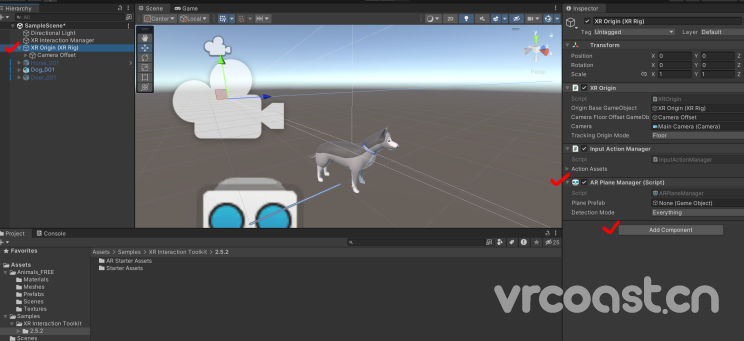 添加組件 -> AR 平面管理器
添加組件 -> AR 平面管理器
第 4 步:觸摸控制器輸入設置
在 Unity 場景中:
展開 XR 原點并找到左右控制器�����。
將 XR 控制器組件添加到這些控制器,并為輸入操作選擇適當的預設。
將“XRI 默認輸入操作”添加到輸入操作管理器。
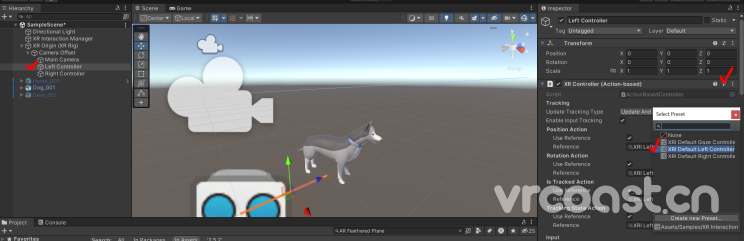 將“XRI 默認右控制器”添加到左控制器
將“XRI 默認右控制器”添加到左控制器
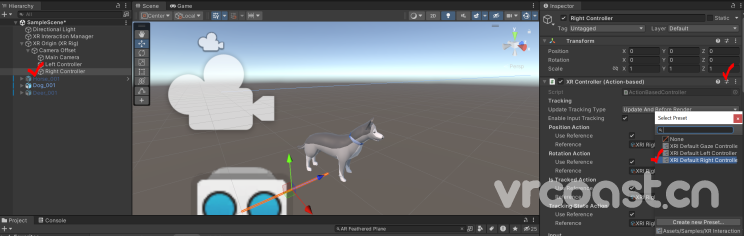 將“XRI 默認右控制器”添加到右控制器
將“XRI 默認右控制器”添加到右控制器
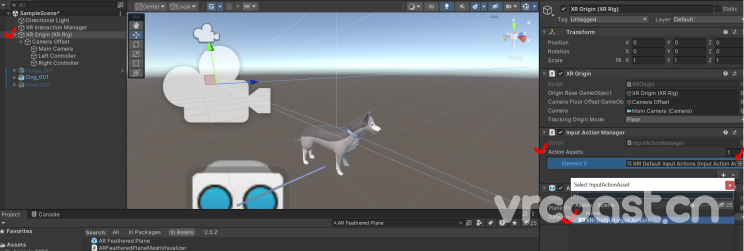 將“XRI 默認輸入操作”添加到輸入操作管理器
將“XRI 默認輸入操作”添加到輸入操作管理器
步驟 5:生成和部署應用
完成這些更改后��,構建應用程序并將其部署到Quest頭戴顯示設備�����。您現在應該看到新可視化的彩色平面���,它們代表了房間的不同元素����。
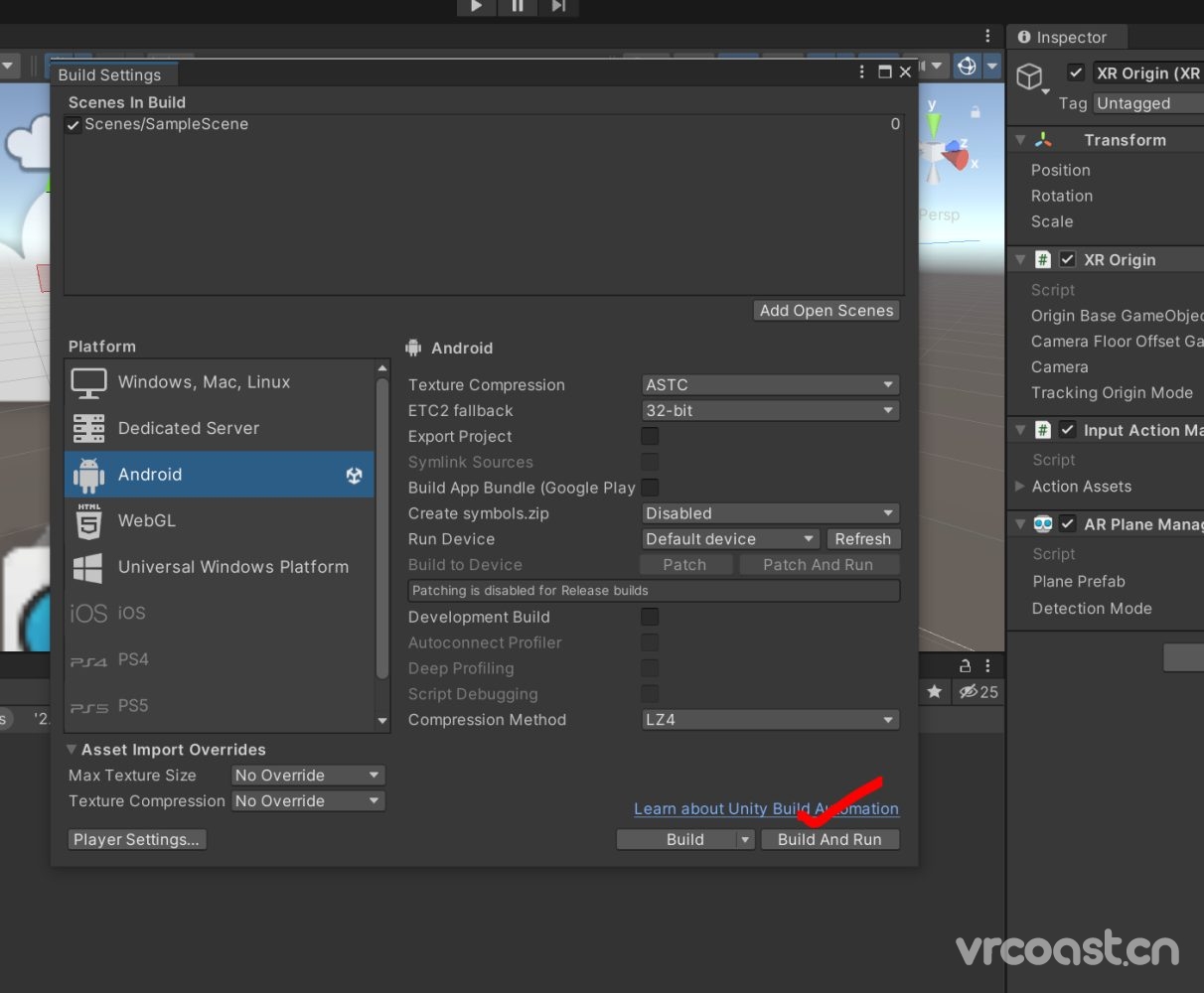 將 Quest 3 連接到筆記本電腦�����,然后按“構建并運行”
將 Quest 3 連接到筆記本電腦�����,然后按“構建并運行”
 墻壁�、地板��、天花板和家具上的虛線檢測����。
墻壁�、地板��、天花板和家具上的虛線檢測����。
其他提示
確保您的Quest頭戴式設備具有更新的房間掃描功能��,以便進行準確的飛機檢測�����。
自定義平面預制件,以獲得適合應用樣式的更好可視化效果。
在頭戴式設備上持續測試應用程序,以獲得最佳用戶體驗。
結論
本教程已指導你通過平面檢測增強混合現實應用��、改進可視化效果以及設置用于交互的控制器輸入����。
原文鏈接使用 Unity 為 Quest 3 創建混合現實應用:第 2 部分 – 實現平面檢測-VRcoast帶你玩轉VR,國內VR虛擬現實新聞門戶網站,為您提供VR虛擬現實等新聞咨詢�。


